نحوه تنظیم فایرفاکس به عنوان مرورگر پیش فرض ویندوز 10
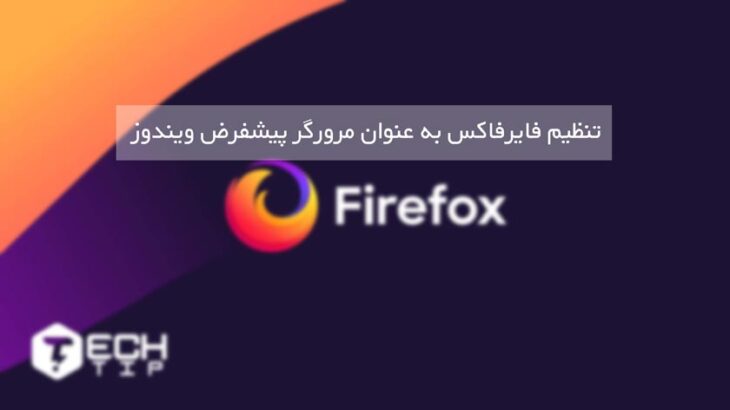
اگر اخیراً یک سیستم شخصی جدید خریداری کرده اید یا فقط می خواهید از یک مرورگر دیگر مانند مایکروسافت اج یا گوگل کروم به فایرفاکس سوئیچ کنید ، می توانید به راحتی مرورگر فایرفاکس را به عنوان مرورگر پیش فرض تنظیم کنید.
برای تنظیم موزیلا فایرفاکس به عنوان مرورگر پیش فرض خود در ویندوز 10 ، مراحل زیر را دنبال کنید. ابتدا فایرفاکس را برای ویندوز دانلود و نصب کنید. اگر در سیستم شما نصب نشده باشد ، نمی توانید فایرفاکس را به عنوان مرورگر پیش فرض تنظیم کنید.
پیشنهادی:
نحوه تنظیم فایرفاکس به عنوان مرورگر پیش فرض مک
تنظیم فایرفاکس به عنوان مرورگر پیش فرض ویندوز 10
برای تنظیم فایرفاکس به عنوان مرورگر پیش فرض در ویندوز 10 ، ابتدا به بخش تنظیمات ویندوز بروید. برای باز کردن آن ، بر روی دکمه استارت ویندوز کلیک کرده و از پنجره بازشده گزینه [Settings] را انتخاب کنید.
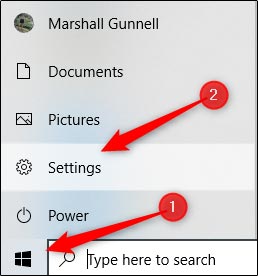
در پنجره باز شده گزینه [Apps] را انتخاب کنید.
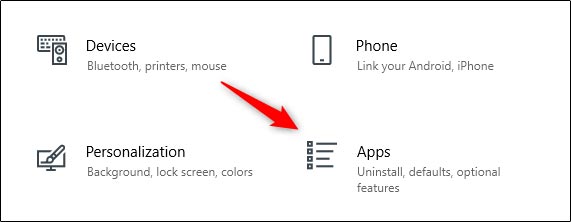
در صفحه سمت چپ ، روی بخش [Default Apps] کلیک کنید.
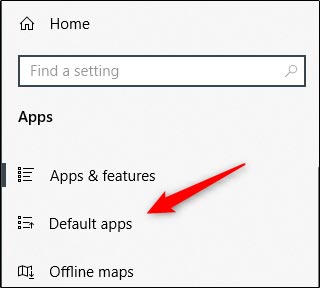
لیستی از دسته های مختلف (“ایمیل” ، “نقشه ها” ، “موسیقی” و موارد دیگر) را با یک برنامه پیش فرض انتخاب شده برای هر یک مشاهده خواهید کرد. گزینه [Web Browser] را انتخاب کنید و روی مرورگر زیر آن کلیک کنید.
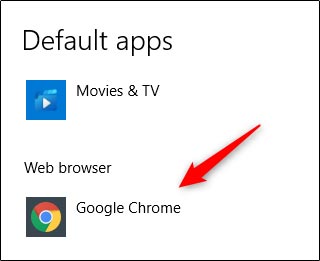
لیستی از مرورگرهای وب نصب شده در سیستم شخصی شما ظاهر می شود. روی “Firefox” کلیک کنید.
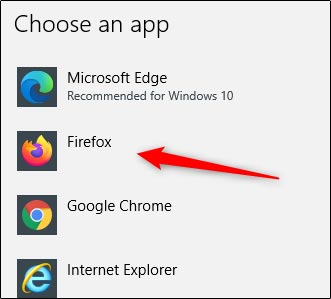
مرورگر موزیلا فایرفاکس اکنون مرورگر پیش فرض سیستم شخصی ویندوز 10 است.
بیشتر بدانید:
ذخیره یک وب سایت به PDF در فایرفاکس
انتخاب فایرفاکس به عنوان مرورگر پیش فرض ویندوز در فایرفاکس
همچنین می توانید فایرفاکس را به عنوان مرورگر پیش فرض ویندوز در خود مرورگر تنظیم کنید. برای این کار ، فایرفاکس را راه اندازی کنید و سپس در گوشه سمت راست بالای منوی سه خط کلیک کنید.
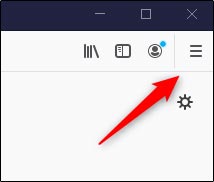
در پنجره باز شده گزینه [Options] را انتخاب کنید. از طرف دیگر ، می توانید عبارت زیر را در نوار آدرس مرورگر تایپ کنید:
about:preferences
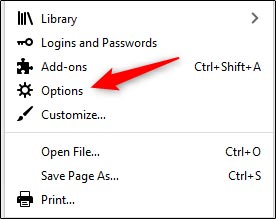
اکنون ، در برگه “General” از بخش “Options” قرار دارید. سپس به بخش “راه اندازی یا Startup” بروید ، عبارت [Firefox is not your Default Browser] را مشاهده می کنید، در جلو این عبارت گزینه [Make Default] را انتخاب کنید.
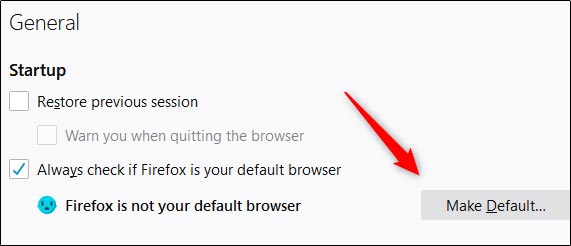
ویندوز منوی [Settings] را باز می کند (همانطور که در بخش قبلی نشان داده شده است). روی بخش [Web Browser] کلیک کنید.
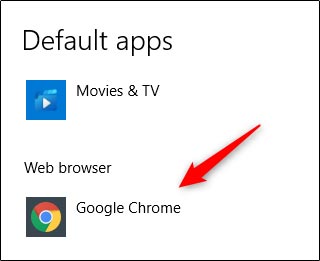
در پنجره باز شده گزینه [Firefox] را انتخاب کنید.
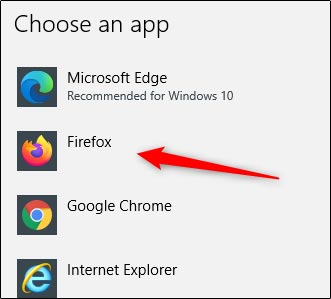
موزیلا فایرفاکس اکنون مرورگر پیش فرض سیستم ویندوزی شماست.














